装Win7蓝屏
2024年最后一天临时接到这个需求,开始折腾。
据现场支持的同学反映在海光平台上安装Win7的时候会蓝屏,通过蓝屏报错的内如来分析的话,看样子应该是驱动原因。
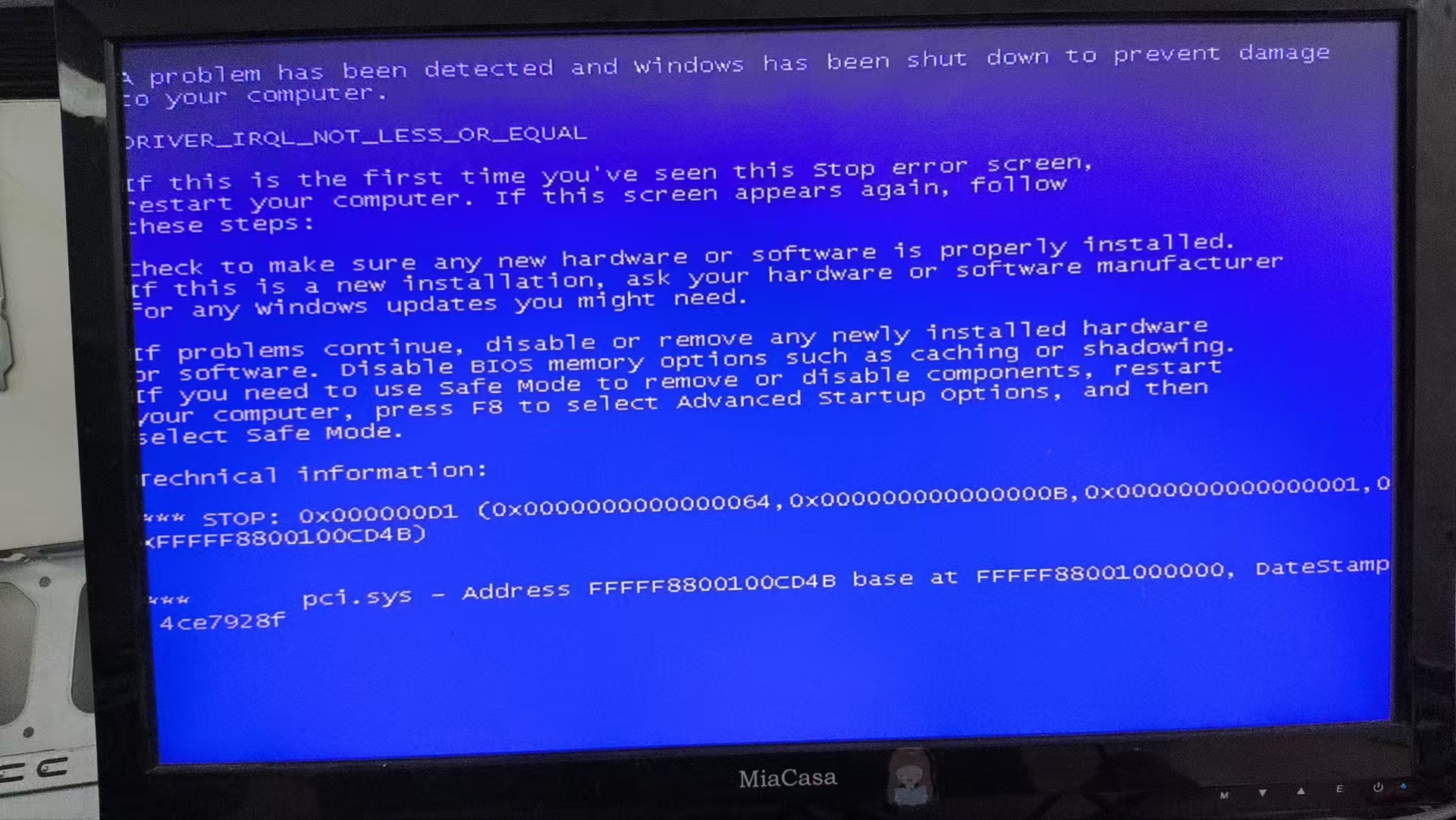
我用手头的联想开天M90h G1s试了一下,直接释放wim安装之后也是无法启动,开机过程卡在四叶草还没出来的阶段,安全启动也会卡住。
已知海光是基于AMD Zen1架构魔改而来,在网上搜索过后发现Win7确实是原生缺失一些NVMe和USB3.0的驱动,有些人提供的做法是在安装前通过系统盘注入驱动实现正常安装过程,但咱是海光的机器,也不知道去哪找这个驱动。
海光专用的Win7镜像
在网上找到了一个海光专用的Win7镜像,6.4GB确实是比原版大了不少,集成了大量USB 3.0驱动以及NVMe驱动。
4月11日更新:已知大唐硬盘没有在Win7可用的相应驱动,可以放弃了。
如果使用NVIDIA显卡时发生蓝屏现象,请在BIOS中将PCIE速度调整为3.0。
通过网盘分享的文件:Win7_Hygon
链接: https://pan.baidu.com/s/1HzoxLeL53zRC4snfChRDIQ?pwd=gmgk 提取码: gmgk
先下载这个镜像,后面继续讲其他调试。
如果显卡驱动不工作,考虑使用Legacy启动模式。
以我这台联想开天M90h为例,搭载格兰菲Arise 1020显卡,使用UEFI+GPT模式部署系统后,安装格兰菲显卡驱动后并不能正常工作,设备管理器中提示“错误12”:
代码 12 该设备找不到足够可用资源。
这个问题是因为Win7本身并不完全支持UEFI和显卡本身兼容性导致的,需要在主板BIOS里打开CSM兼容模式,如果没有CSM兼容模式相关的设置的话,则需要使用Legacy模式+MBR分区安装系统。
联想开天的BIOS中需要将“优化OS初始值”设置为关闭才能修改启动模式为Legacy,修改后在PE下使用DiskGenius将磁盘分区,分区表类型设置为MBR。
这里我使用的PE是wepe.com.cn的PE,没有广告,相对干净一些。
安装系统及驱动
因为这个专用镜像本身较大,安装后占用接近50GB,建议分区时将系统盘容量设置为100GB或更大。
硬盘完成分区后,将上文提供的系统镜像解压后,将Wim镜像释放到C盘。
PS:直接使用rufus将镜像烧录到优盘进行安装还是有可能在安装过程中蓝屏,所以建议用释放Wim镜像的方法。
释放之后走OOBE时间会比较久,如果有大批量部署场景的话可以部署一台机器之后使用Ghost进行分发。
网卡驱动和声卡驱动也都提供在上面的百度网盘里,在联想M90h上工作正常,格兰菲显卡驱动使用官网版本即可。
其他显卡请自行寻找对应驱动。
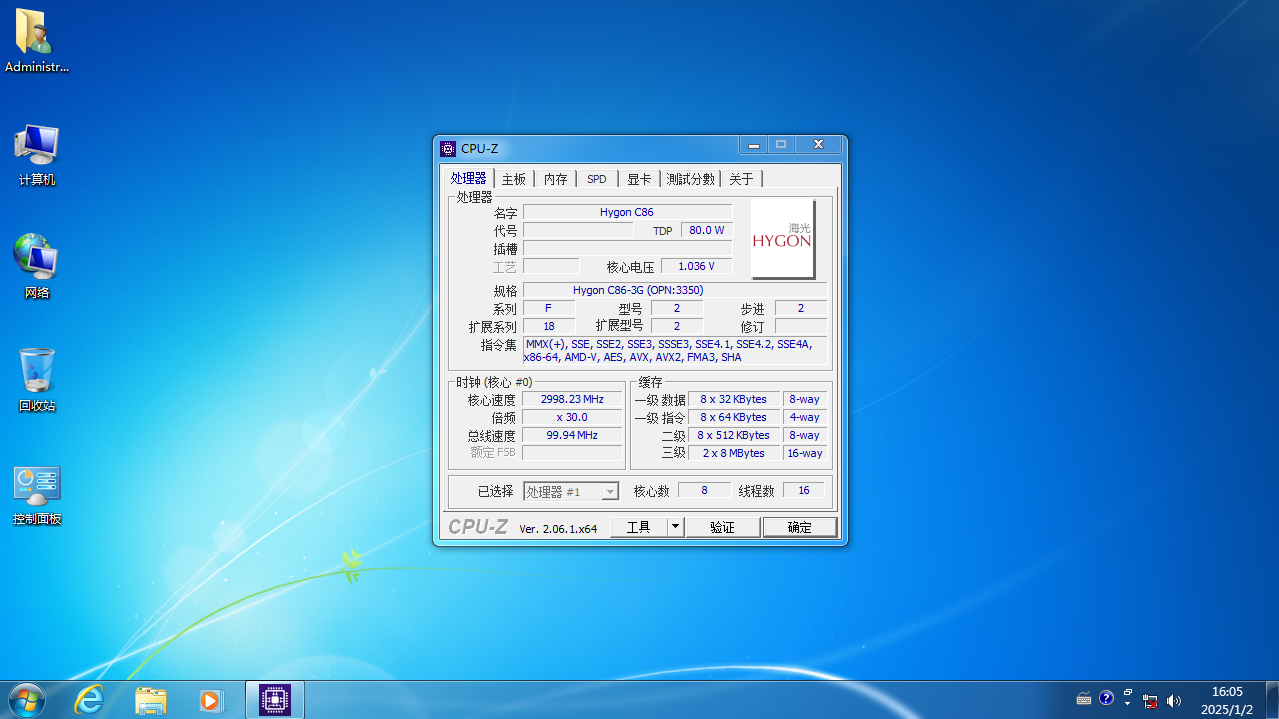
统信双系统
也挺简单的,安装Windows后使用磁盘管理器或DiskGenius腾出一块空闲的空间,在统信官网下载安装镜像,手动配置磁盘,在空闲的空间配置swap、boot和根目录并进行安装即可。
启动统信系统后在设置-通用-启动菜单中序,勾选启动延时,并设置默认启动项。
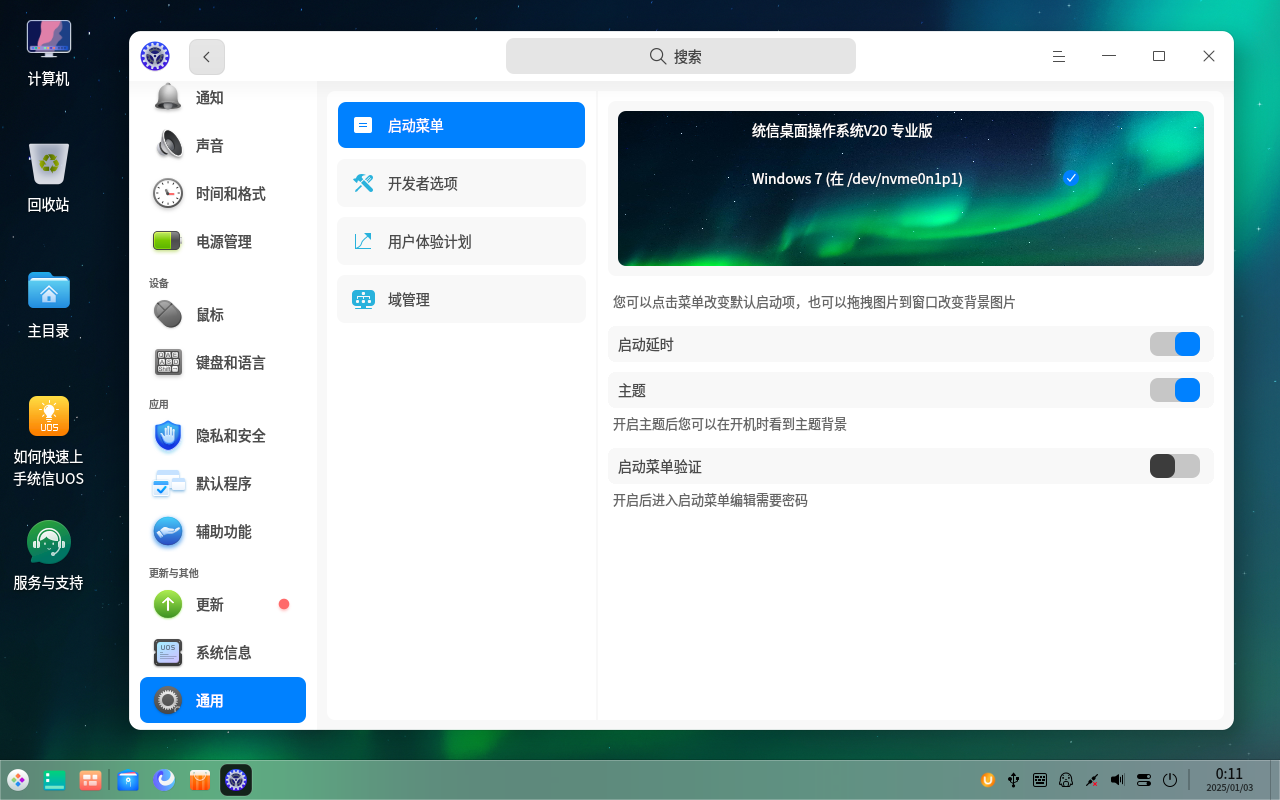
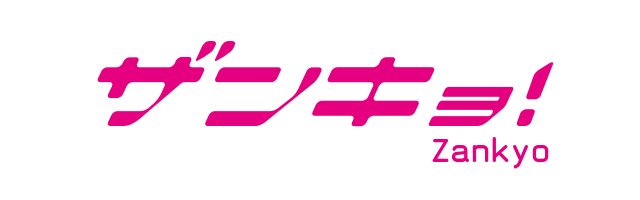

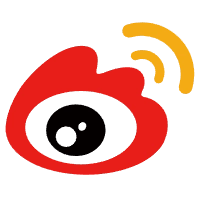

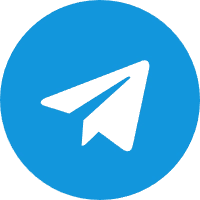

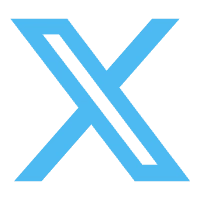

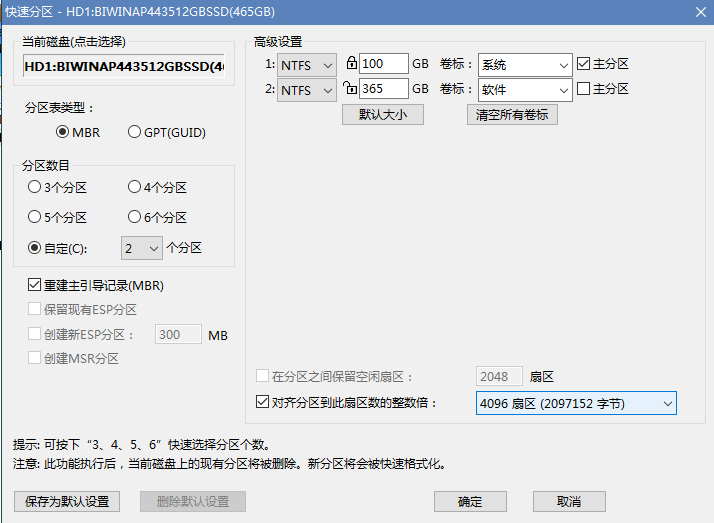
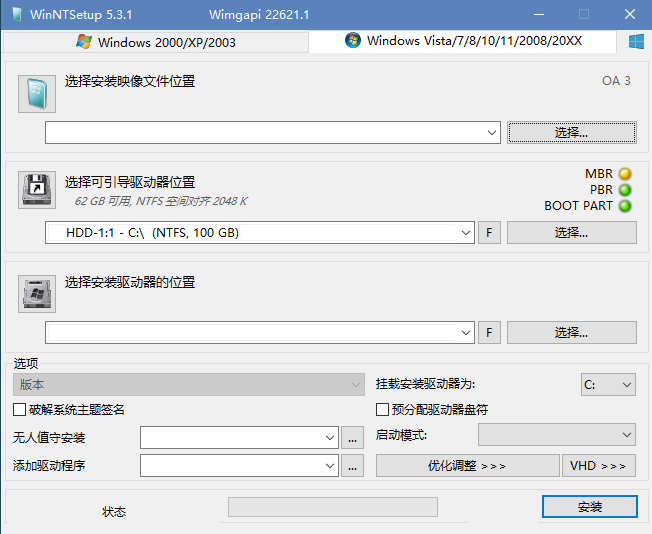
(っ゚Д゚)っ!!システムエラーが発生しました。
現在ご利用の国または地域ではサービス対象外となっております。ネットワーク環境変更後、再度アクセスをお試しください。
※サービス提供地域は利用規約でご確認いただけます。